Win10电脑蓝牙耳机连电脑麦克风不能用怎么办
- 浏览: 0
- |
- 更新:
很多用户在使用电脑的过程中喜欢将蓝牙耳机连接到电脑上听音乐或者看视频,但是近期有小伙伴反映自己的蓝牙耳机连接到电脑上之后,只能听到声音,无法使用麦克风,遇到这种情况应该怎么解决呢,下面小编就给大家详细介绍一下Win10电脑蓝牙耳机连电脑麦克风不能用的解决方法,大家可以来看一看。
解决方法:
1、点击左下角任务栏中的"开始",选择菜单列表中的"设置"。
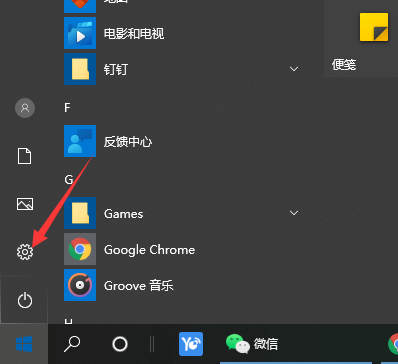
2、进入到新的窗口界面后,点击其中的"系统"选项。
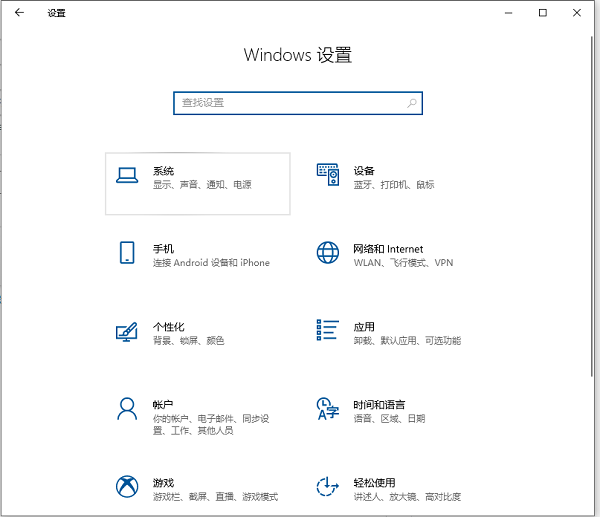
3、在打开的界面中,点击左侧栏中的"声音",再点击右侧中的"声音控制面板"。
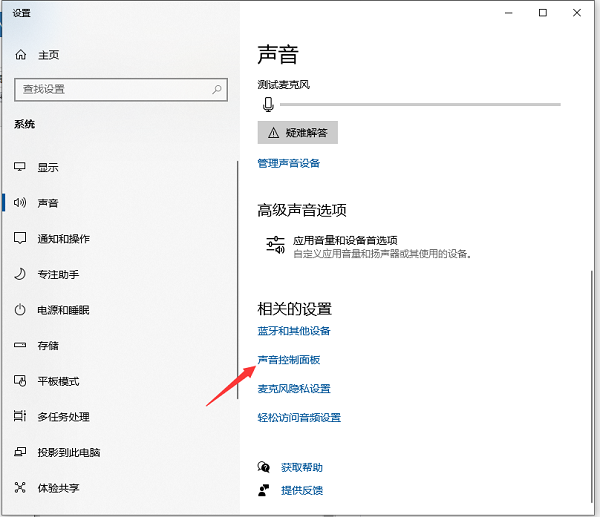
4、随后选择蓝牙耳机右击进行连接,点击"确定"。
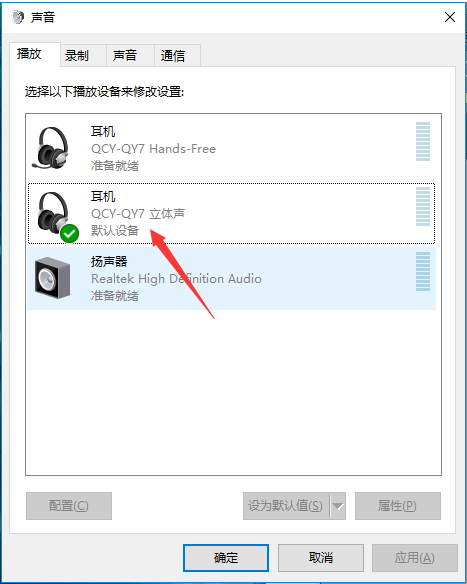
5、如果连接上蓝牙耳机之后麦克风还是不能用的话,先取消连接,切换到上方的"录制"选项卡中,将"立体混合音"禁用。
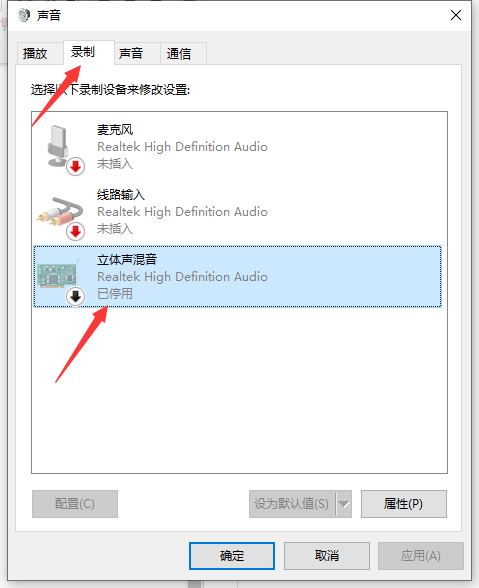
6、最后再重新连接蓝牙耳机即可正常使用麦克风了。
热门教程
- 1 win7 32位安装版
- 2 win7纯净版镜像64位
- 3 win7纯净版镜像32位
- 4 win7纯净版系统镜像iso
- 5 win7纯净版系统镜像32位
- 6 win7纯净版系统镜像64位
- 7 win7纯净版系统镜像
- 8 深度win7系统镜像
- 9 深度win7系统32位
- 10 深度win7系统64位


